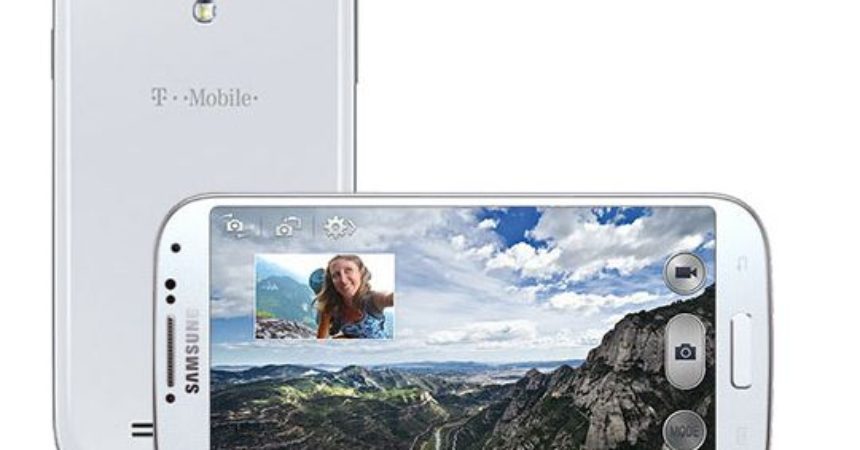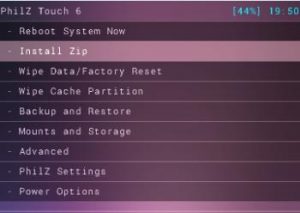Jak používat vlastní ROM DarthStalker
Vlastní ROM DarthStalker Jelly Bean je založen na Androidu 4.3 UVUEMK2. Tato ROM pracuje s T-Mobile Galaxy S4 SGH-M919, což dává zařízení zcela nový vzhled i uživatelské rozhraní. Tato ROM je také předem rootovaná, takže její instalace vám také umožní přístup root.
V tomto příspěvku vám ukážeme, jak můžete aktualizovat svůj T-Mobile Galaxy S4 SGH-M919 instalací DarthStalker Jelly Bean. Následujte.
Příprava zařízení
- Tato ROM je určena pouze pro T-Mobile Galaxy S4 SGH-M919.
- Nabíjejte baterii zařízení alespoň na 60 procent, aby nedošlo k výpadku napájení dříve, než ROM přestane blikat.
- Musíte mít přístup k serveru root a již je nainstalována aplikace CWM nebo TWRP Custom Recovery.
- Musíte povolit režim ladění USB v zařízení.
- Zálohujte oddíl EFS zařízení.
Poznámka: Metody potřebné k flashování vlastních obnov, ROM a rootování telefonu mohou mít za následek zděšení zařízení. Zakořenění vašeho zařízení také zruší záruku a již nebude mít nárok na bezplatné služby zařízení od výrobců nebo poskytovatelů záruk. Buďte zodpovědní a pamatujte na to, než se rozhodnete pokračovat na vlastní odpovědnost. V případě, že dojde k nehodě, neměli bychom nikdy nést odpovědnost my ani výrobci zařízení.
Řešení potíží:
Pokud se chyba ověření podpisu nezdařila, proveďte následující kroky:
- Otevřete aplikaci Recovery.
- Přejděte k instalaci zip z karty SD

- Přejděte na Přepnout ověření podpisu
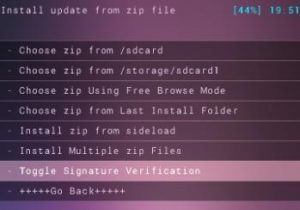
- Stisknutím tlačítka napájení zkontrolujte, zda je ověřování podpisů zakázáno. Pokud tomu tak není, deaktivujte jej. Nyní byste měli být schopni nainstalovat soubor zip bez chyb.
Aktualizujte T-Mobile Galaxy S4 SGH-M919 na Android 4.3 DarthStalker Jelly Bean Vlastní ROM
- Stáhněte si Android 4.3 DarthStalker ROM Do počítače. Ujistěte se, že verze, kterou stáhnete, je pro Galaxy S4.
- Vypněte zařízení a poté jej znovu zapněte v režimu obnovení stisknutím a přidržením tlačítek pro zvýšení hlasitosti, domácnosti a napájení, dokud se na displeji neobjeví nějaký text.
- Pro další kroky postupujte podle pokynů pro konkrétní vlastní obnovu.
- Pro uživatele CWM / Philz Touch Recovery
- Zvolte vymazání mezipaměti
- Pro uživatele CWM / Philz Touch Recovery
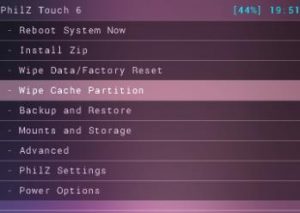
- Jděte do předstihu a odtamtud si vyčistěte dalvik cache
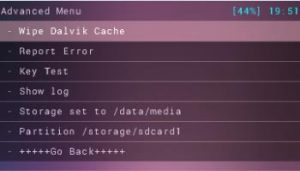
- Zvolte vymazání dat / obnovení továrního nastavení

- Zvolte instalaci zip z karty SD. Další okno by se mělo otevřít před vámi

- Zvolte možnost Zip z karty SD
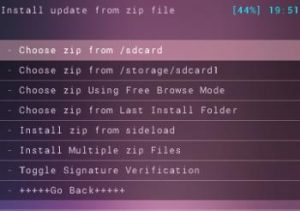
- Zvolte soubor DarthStalkerr.zip. Potvrďte, že jej chcete nainstalovat na další obrazovku.
- Po dokončení instalace zvolte +++++ Přejít zpět +++++
- Zvolte restart a systém se restartuje
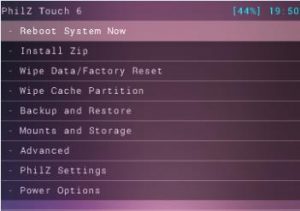
- Pro uživatele TWRP
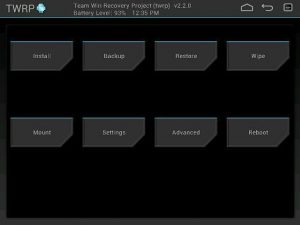
- Klepněte na tlačítko pro vymazání a poté vyberte: mezipaměť, data, systém.
- Přesuňte posuvník potvrzení
- Vraťte se do hlavní nabídky. Klepněte na instalační tlačítko
- Najděte soubor DarthStalker.zip. Posuňte prstem a nainstalujte ROM.
- Po dokončení instalace budete muset restartovat systém nyní.
- Zvolte restart a systém se restartuje.
Po restartu systému by nyní mělo vaše zařízení používat tuto ROM. První spuštění může trvat 5 minut, než se restartuje, ale poté by mělo přijít rychleji.
DarthStalker jste nainstalovali na zařízení?
Sdílejte své zkušenosti v níže uvedeném okně s komentáři.
JR
[embedyt] https://www.youtube.com/watch?v=_ZPnsqKXIJA[/embedyt]